லோகோ ஒரு பிராண்டின் மிகவும் பிரதிநிதித்துவ காட்சி கூறுகளில் ஒன்றாகும், இது அதன் சாராம்சம் என்ன என்பதை மக்களுக்கு அனுப்பும் திறன் கொண்டது மற்றும் இது மிகவும் சக்திவாய்ந்த சின்னமாகும். லோகோ வடிவமைப்பிற்காக இல்லஸ்ட்ரேட்டர் வழங்கும் அடிப்படை கருவிகளை இந்த டுடோரியலில் காண்பிப்பேன், அவற்றில் இருந்து மிகச் சிறந்ததை எவ்வாறு பெறுவது என்பதை நான் உங்களுக்குக் கற்பிப்பேன். அடோப் இல்லஸ்ட்ரேட்டருடன் லோகோவை எவ்வாறு உருவாக்குவது என்பதை நீங்கள் தெரிந்து கொள்ள விரும்பினால், இந்த இடுகையை நீங்கள் தவறவிட முடியாது!
லோகோ, ஐசோடைப் அல்லது இமேஜோடைப்
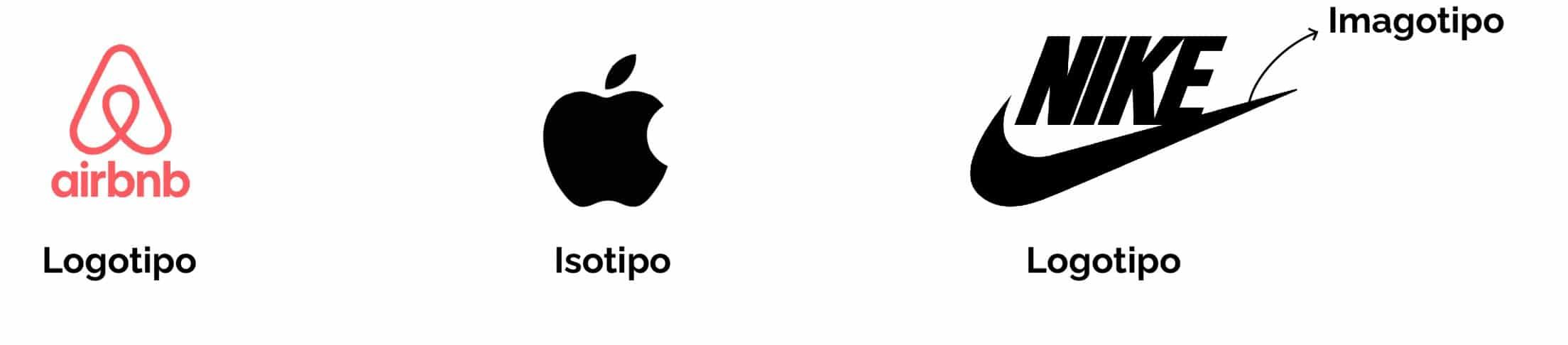
பொதுவாக, ஒரு பிராண்டைக் குறிக்கும் குறியீட்டைக் குறிக்க லோகோ என்ற வார்த்தையைப் பயன்படுத்துகிறோம். இருப்பினும், இந்த சொல் முற்றிலும் பயன்படுத்தப்படவில்லை. நாங்கள் வடிவமைக்கத் தொடங்குவதற்கு முன், இதை அழிப்போம்.
- El லோகோ என்பது பிராண்டைக் குறிக்கும் மற்றும் உருவாக்கப்பட்ட சின்னம் படங்கள் மற்றும் உரை (அல்லது அச்சுக்கலை).
- சின்னம் மட்டுமே அமைந்திருக்கும் போது ஒரு படம், உரை இல்லை, இந்த வார்த்தையைப் பயன்படுத்துவது மிகவும் சரியானது ஐசோடைப்.
- சில நேரங்களில் தங்கள் லோகோவின் வெவ்வேறு பகுதிகளை சுயாதீனமாக பயன்படுத்தும் பிராண்டுகள் உள்ளன. எடுத்துக்காட்டாக, நைக் பெரும்பாலும் மட்டுமே குறிப்பிடப்படுகிறது ஸ்வோஷ். லோகோ படம் பிராண்டுடன் தொடர்புடையதாக இருக்கும்போது அச்சுக்கலைடன் இணைந்திருக்க வேண்டிய அவசியமின்றி, இதை நாம் குறிப்பிடலாம் கற்பனை வகை.
இல்லஸ்ட்ரேட்டரில் புதிய ஆவணத்தை உருவாக்கி மாதிரியைக் கவனிக்கவும்
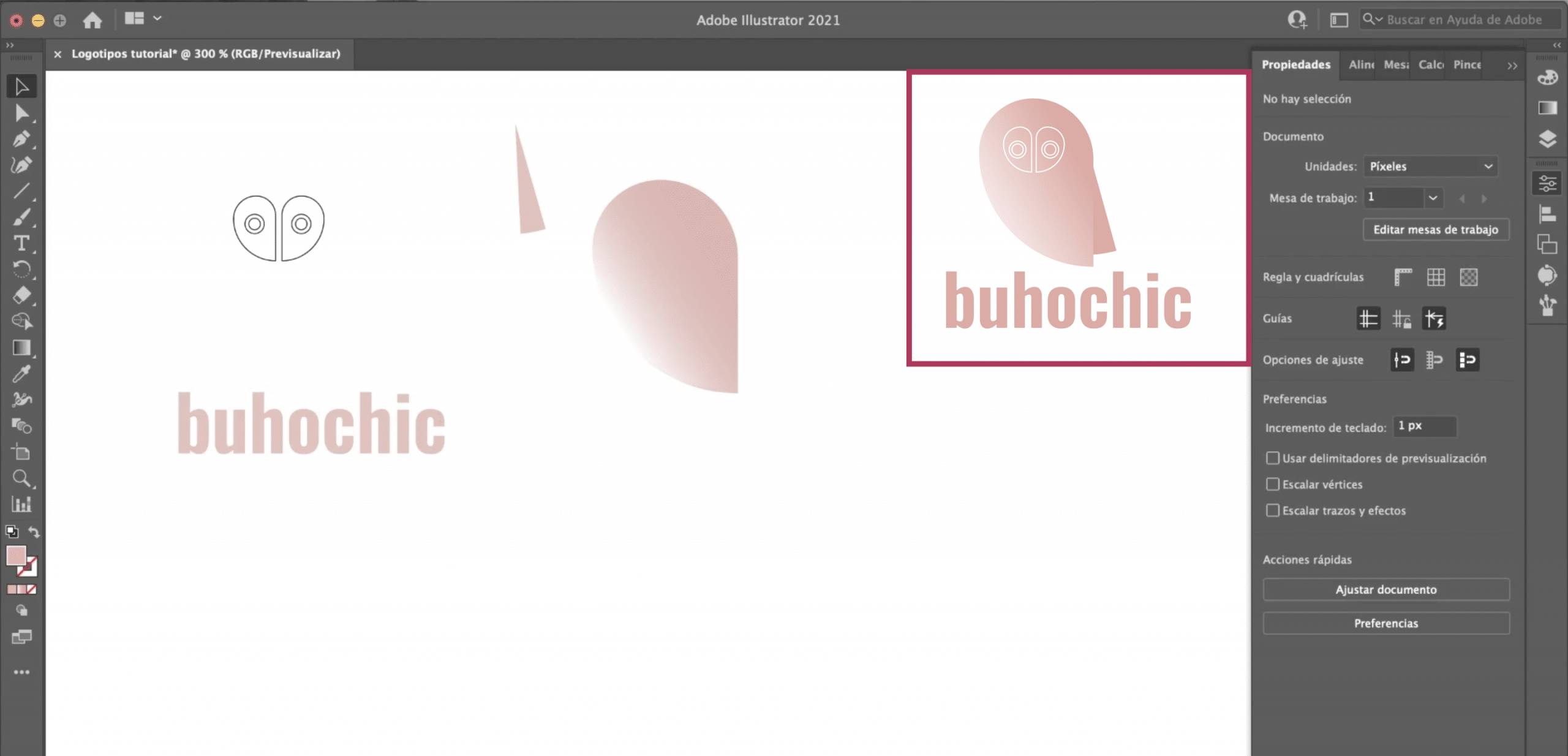
ஒரு உருவாக்குவோம் புதிய ஆவணம். நாங்கள் பணி அட்டவணையை கொடுப்போம் A4 அளவு, இதனால் எங்களுக்கு வேலை செய்ய இடமில்லை. நான் மாற்றியுள்ளேன் வண்ண பயன்முறை RGB க்கு.
நான் முன்பு வடிவமைத்த எளிய லோகோவுடன் தொடங்குவோம். இந்த மாதிரியைப் பார்க்கும்போது, பார்ப்போம் படிப்படியாக நான் அதை எவ்வாறு உருவாக்கினேன், எந்த கருவிகளுடன். இல்லஸ்ட்ரேட்டர் வழங்குவதிலிருந்து நீங்கள் எவ்வாறு அதிகம் பெற முடியும் என்பது குறித்த ஒரு யோசனையைப் பெறுவது அவர்களுடையது. லோகோவை உடைப்பதன் மூலம், அதைப் பார்க்கிறோம் இது ஒருங்கிணைந்த வடிவங்கள் மற்றும் ஒரு உரையால் ஆனது.
அடோப் இல்லஸ்ட்ரேட்டரில் தேவையான அனைத்து வடிவங்களையும் உருவாக்கவும்
ஆந்தையின் உடல்
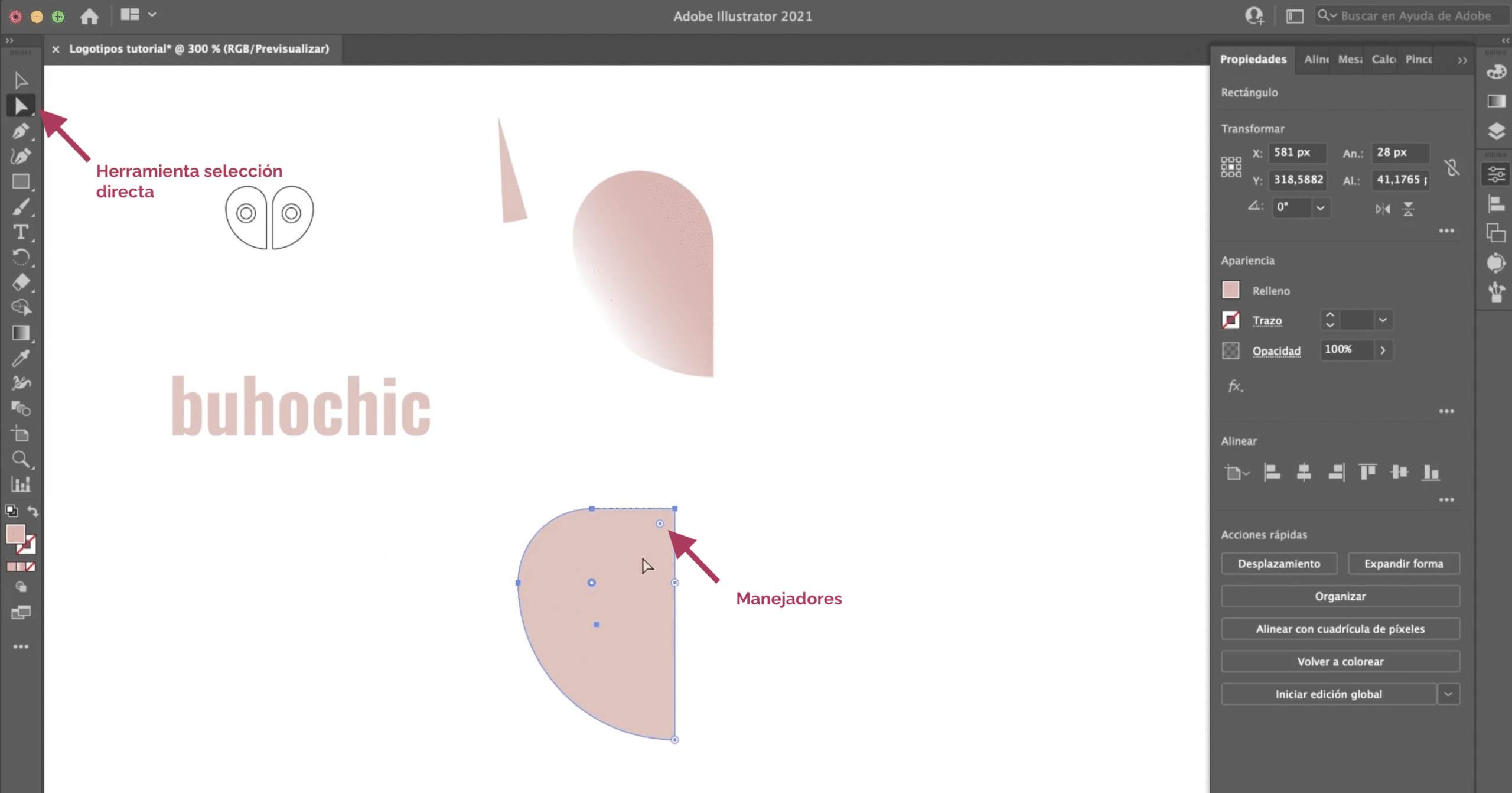
முதலில் வடிவங்களில் கவனம் செலுத்துவோம். கருவிப்பட்டியில், நீங்கள் காண்பீர்கள் வடிவங்கள் கருவி. அதைக் கிளிக் செய்வதன் மூலம், செவ்வகங்கள், நீள்வட்டங்கள், நட்சத்திரங்கள், பலகோணங்கள் அல்லது வரி பிரிவுகளை உருவாக்குவதற்கான விருப்பத்தை இது வழங்குகிறது. இந்த விஷயத்தில், எங்களுக்கு தேவை ஒரு செவ்வகத்தை உருவாக்கவும். கருவியைத் தேர்ந்தெடுக்கவும் மற்றும் சுட்டியை இழுக்கிறது மேலே உள்ள படத்தில் நீங்கள் காணும் பரிமாணங்களாக இருக்கும் ஒரு செவ்வகத்தை உருவாக்கவும்.
இந்த செவ்வகத்திலிருந்து ஆந்தையின் உடலை உருவாக்கும் வடிவத்திற்கு நாம் எவ்வாறு செல்ல முடியும்? நாம் அதை போரிட வேண்டும், அதற்காக எங்களிடம் உள்ளது நேரடி தேர்வு கருவி கருவிப்பட்டியில். நீங்கள் அதைத் தேர்ந்தெடுக்கும்போது, செவ்வகத்தின் மூலைகளில் ஒரு வகையானதைக் காண்பீர்கள் கையாளுபவர்கள் (வட்டங்கள்). அவற்றில் ஏதேனும் ஒன்றை நீங்கள் நேரடியாக இழுத்தால், மூலைகள் சுற்றுவதை நீங்கள் காண்பீர்கள். ஒற்றை மூலையில் போரிடுவதற்கு, ஒரு முறை கிளிக் செய்து இழுக்கவும். அந்த மூலையில் நகர்கிறது, மீதமுள்ளவை அப்படியே இருக்கின்றன என்பதை நீங்கள் காண்பீர்கள்.
நாங்கள் கீழ் இடது மூலையில் தொடங்குவோம், கைப்பிடியை வரம்பிற்கு கொண்டு செல்வோம். நாங்கள் மேல் இடதுபுறம் தொடருவோம், இறுதியாக மேல் வலதுபுறத்தை சுற்றி வருவோம். இந்த வழியில் நீங்கள் விரும்பிய வடிவம் பெறுவீர்கள்.
ஆந்தையின் கண்
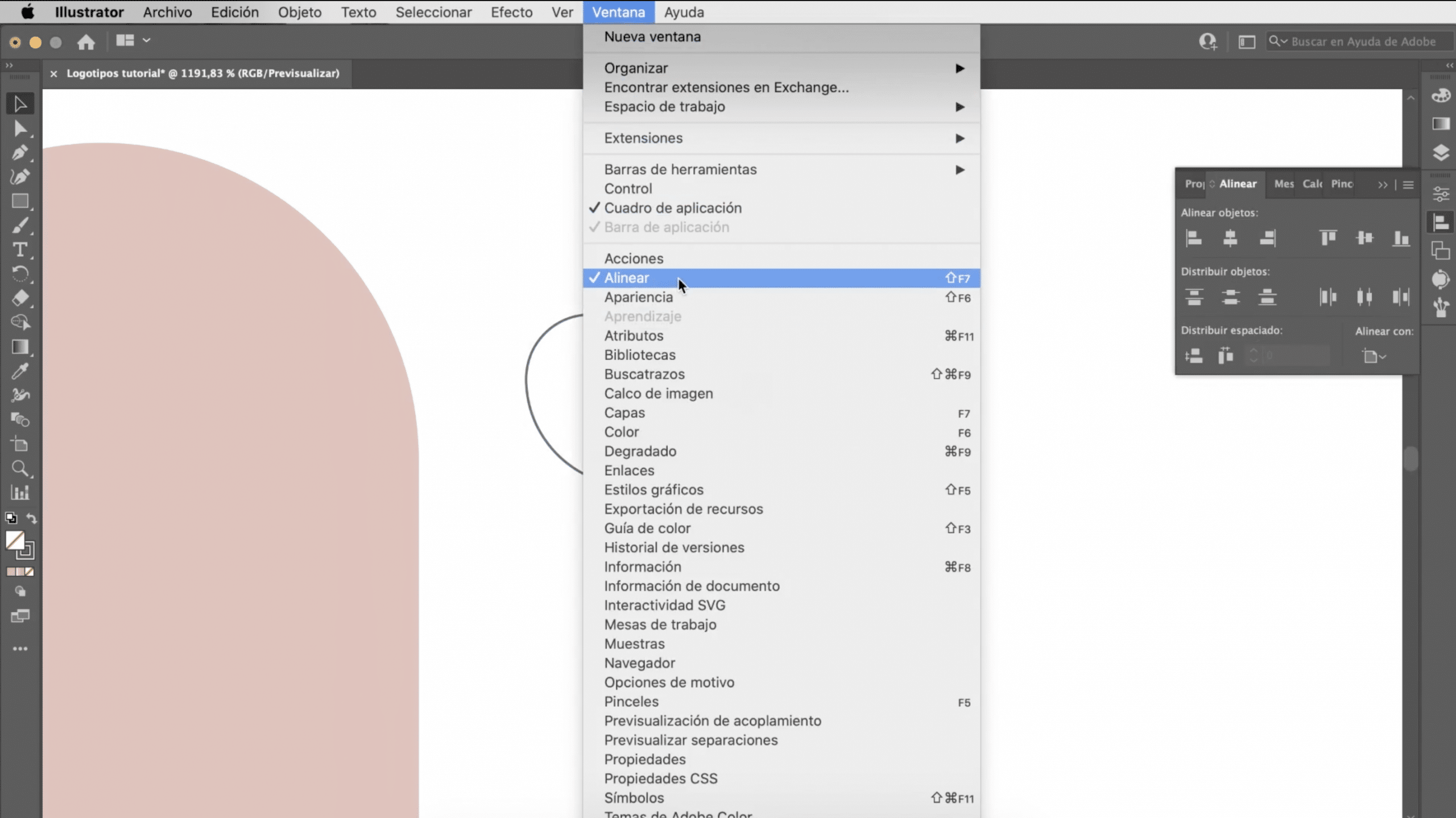
மாதிரியை நெருக்கமாகப் பார்க்க பரந்த. கண்கள் உடலின் அதே வடிவத்தால் ஆனவை மற்றும் இரண்டு வட்டங்களுக்கு, ஒன்று உள்ளே. நாங்கள் ஒரு உருவாக்குவோம் சிறிய செவ்வகம் மற்றும் நாம் அதை போரிடுவோம்முந்தைய கட்டத்தில் நாங்கள் செய்ததைப் போன்றது. இப்போது, வட்டங்களை உருவாக்குவோம். என்பதைத் தேர்ந்தெடுக்கவும் நீள்வட்ட கருவி. ஒரு சரியான வட்டத்தை உருவாக்க நாம் விசையை அழுத்த வேண்டும் இழுக்கும்போது மாற்றவும், இல்லையெனில் அது சிதைக்கப்பட்டு ஒரு வட்டத்தை விட நீள்வட்டமாக இருக்கலாம்.
கண்ணின் அனைத்து கூறுகளும் நம்மிடம் கிடைத்தவுடன், அதைச் சேகரிப்பதற்கான நேரம் இது. இல்லஸ்ட்ரேட்டரில் நீங்கள் செய்யும் எந்த வடிவமைப்பு பணிக்கும் சீரமைக்கும் கருவி அடிப்படை. நீங்கள் அதைக் காணாமல் இருக்கலாம், நீங்கள் எப்போதும் அதை அணுகலாம் சாளரம்>வரிசைப்படுத்த. வெவ்வேறு கூறுகளை சீரமைக்க இது தானாக உதவும். நீங்கள் ஆர்ட்போர்டு, தேர்வு அல்லது ஒரு முக்கிய பொருளைக் குறிப்பிடலாம். சீரமைக்க நீங்கள் பல பொருள்களைத் தேர்ந்தெடுக்க வேண்டும் மற்றும் இஒரு சீரமைப்பு விருப்பத்தைத் தேர்வுசெய்க. நீங்கள் ஒரு குறிப்பு பொருளை தேர்வு செய்ய விரும்பினால், தேர்வு செய்யுங்கள் எந்த விசையும் அழுத்தாமல் நீங்கள் ஒரு முக்கிய பொருளாக மாற்ற விரும்பும் பொருளைக் கிளிக் செய்க. கண்ணின் வெளிப்புற பகுதிக்குள் மாணவனை மையப்படுத்துவோம்.
மற்ற கண்ணை உருவாக்க நகல் மற்றும் புரட்டு
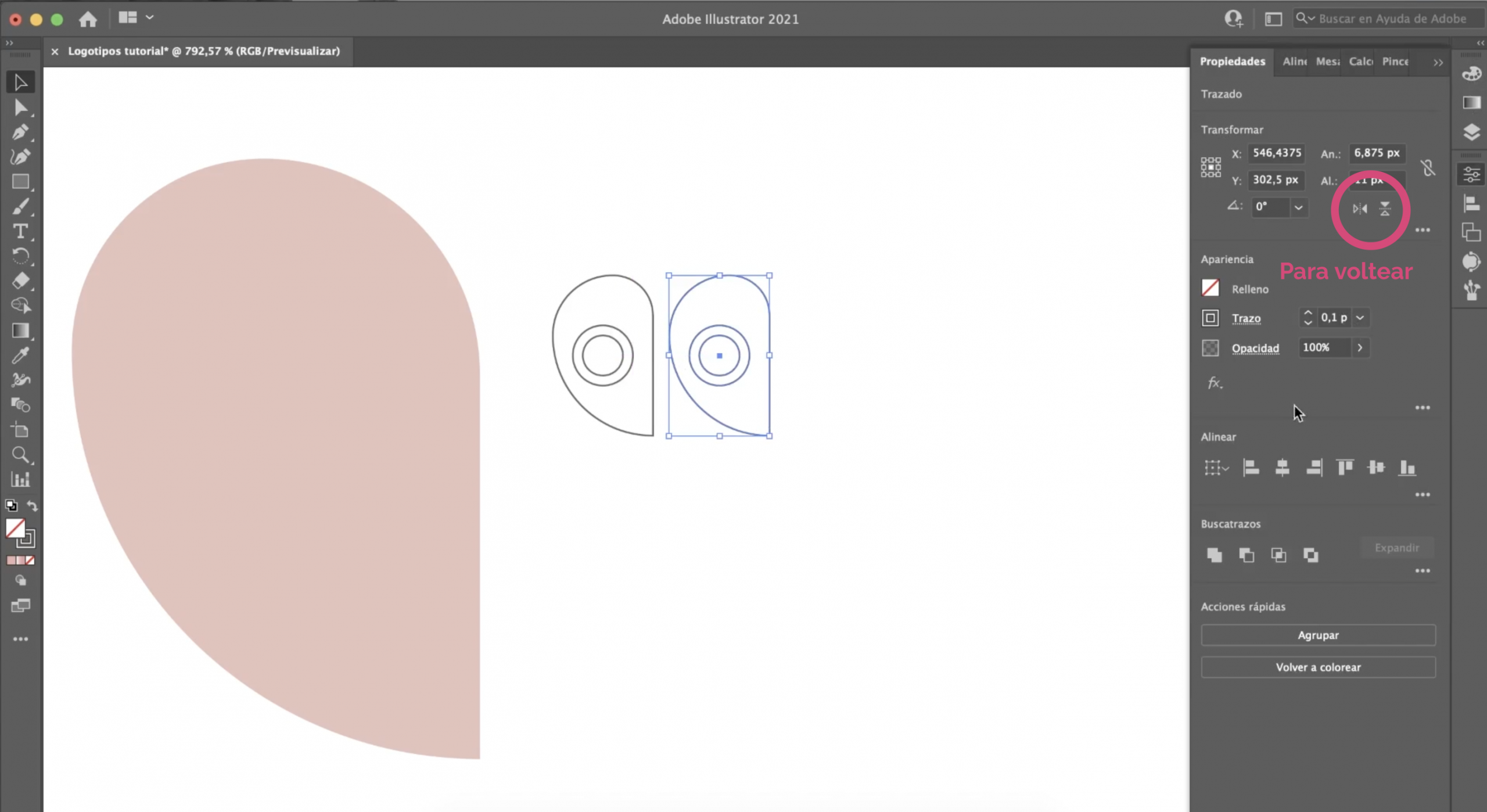
நீங்கள் கவனித்தால், மற்ற கண் சரியாகவே இருக்கும் ஆனால் எதிர் நிலையில் இருக்கும். முழு செயல்முறையையும் மீண்டும் செய்யக்கூடாது என்பதற்காக, நாம் என்ன செய்வோம் இரட்டை ஏற்கனவே உருவாக்கப்பட்டது. நீங்கள் அதை கட்டளை + சி (நகல்) மூலம் செய்யலாம், பின்னர் கட்டளை + வி (பேஸ்ட்) செய்யலாம் அல்லது நீங்கள் தேர்வு செய்யலாம் விருப்ப விசையை அழுத்தி இழுக்கவும். அதைத் திருப்ப, அதைக் கிளிக் செய்யவும், மற்றும் பண்புகள் குழுவில், "உருமாற்றம்" பிரிவில், மேலே உள்ள படத்தில் சுட்டிக்காட்டப்பட்ட சின்னங்களில், நீங்கள் வடிவத்தை புரட்டலாம், இந்த விஷயத்தில் அது கிடைமட்டமாக இருக்க வேண்டும்.
பாத்ஃபைண்டர் அல்லது பேனா கருவி மூலம் இறக்கையை உருவாக்கவும்
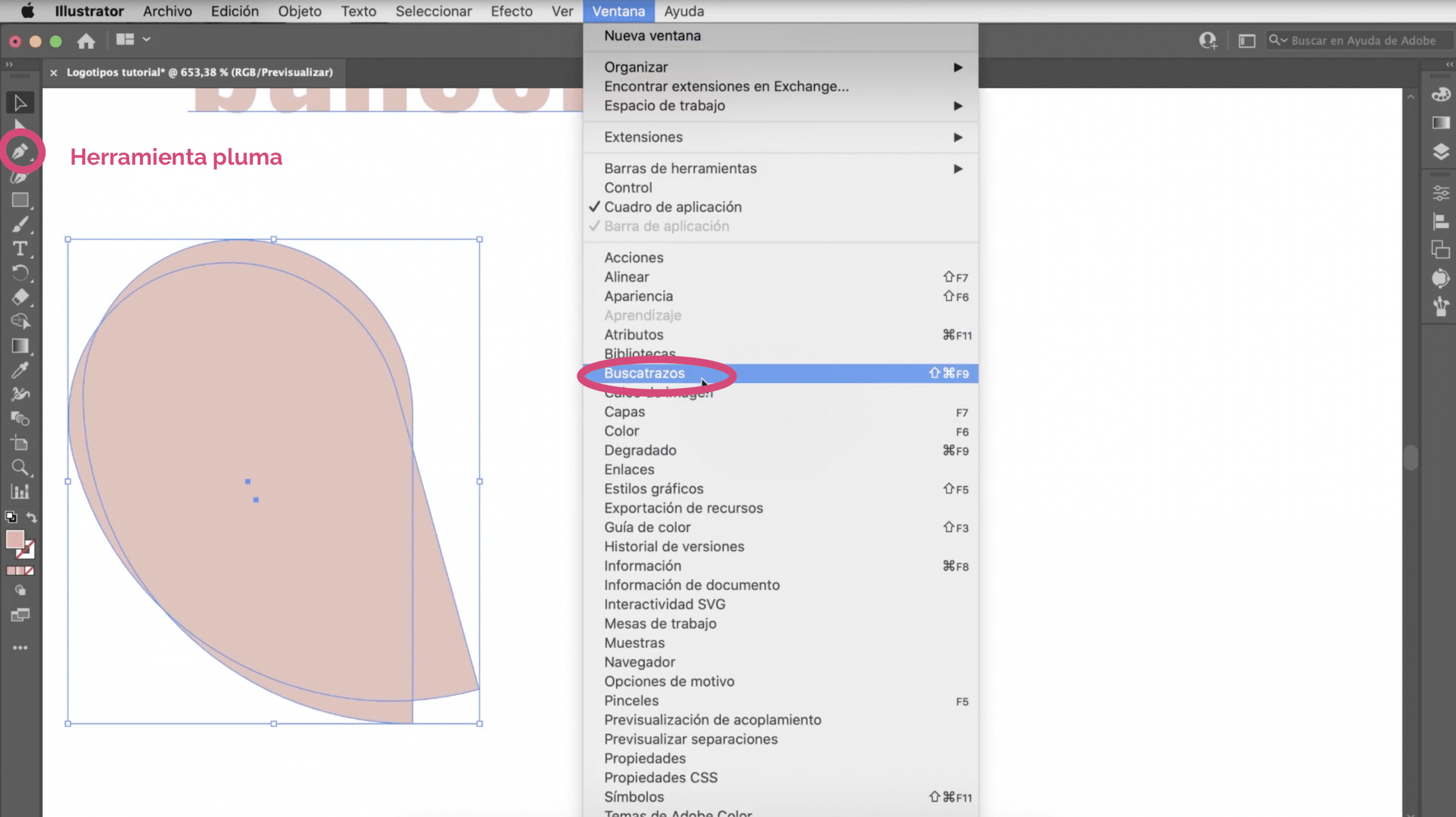
பெரிய வடிவத்திற்குத் திரும்பிச் செல்வோம், அதற்கு ஒரு வகையான சிறகு இருப்பதை நீங்கள் காண்பீர்கள். இது உண்மையில் நாம் உடலுக்குப் பயன்படுத்தும் அதே வடிவம், பின்னால் வைக்கப்பட்டு திரும்பியது. விளக்க இந்த வாய்ப்பை நான் பயன்படுத்துவேன் லோகோக்களை உருவாக்க இரண்டு சூப்பர் பயனுள்ள கருவிகள்: பேனா கருவி மற்றும் பாத்ஃபைண்டர்.
La பேனா கருவி நீங்கள் அதை கருவிப்பட்டியில் வைத்திருக்கிறீர்கள், அதை இறக்கையை உருவாக்க பயன்படுத்தலாம். அதைப் பயன்படுத்துவது மிகவும் எளிது. வெறுமனே செங்குத்துகளை உருவாக்க கிளிக் செய்க, அவற்றில் சேர கோடுகள் தானாகவே வரையப்படும்.
பாத்ஃபைண்டரைப் பயன்படுத்துவதன் மூலம் இறக்கையை உருவாக்க மற்றொரு வழி. உங்களிடம் அது தெரியவில்லை என்றால், அதை சாளர தாவலில்> பாத்ஃபைண்டரில் காண்பீர்கள். இந்த கருவி மூலம் நீங்கள் பகுதிகளை இணைக்கலாம் அல்லது கழிக்கலாம். இந்த வழக்கில் நாம் விருப்பத்தை தேர்ந்தெடுக்க வேண்டும்: குறைந்த முன். உடலின் வடிவத்தை நகலெடுத்து, இறக்கையை உருவாக்குவதற்குப் பின்னால் வைத்து மீண்டும் நகலெடுக்கவும், முன்னால் குறைவாக அழுத்தி அதிகப்படியானவற்றை அழிக்கவும். நாங்கள் ஏற்கனவே எங்கள் பிரிவு வேண்டும். அனைத்து வடிவங்களும் உருவாக்கப்பட்டதும், நீங்கள் லோகோவை வரிசைப்படுத்தலாம்.
இல்லஸ்ட்ரேட்டரில் உங்கள் லோகோவின் நிறம் மற்றும் சாய்வு
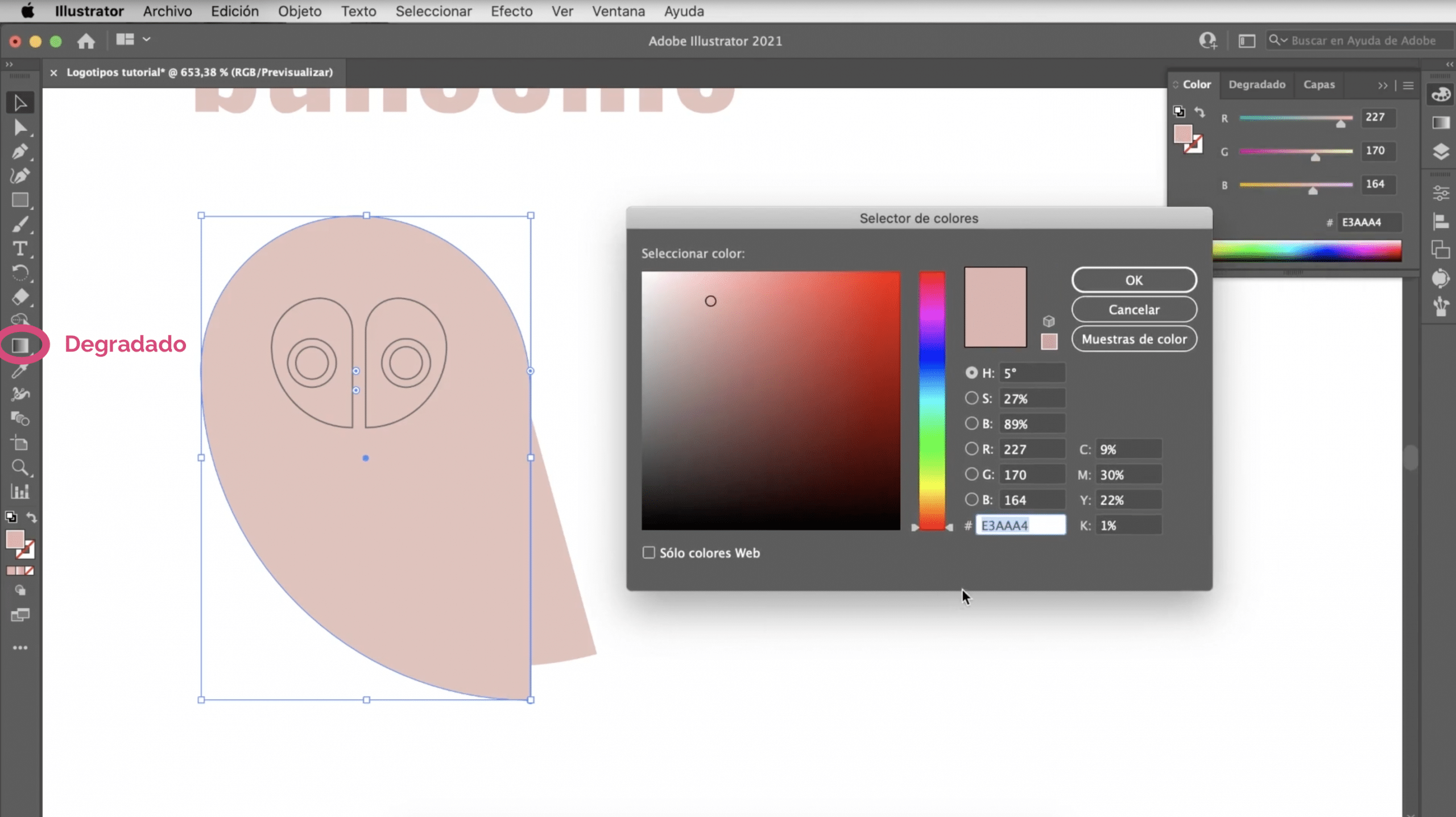
வண்ண பிரச்சினையில் இதுவரை நாம் தொடவில்லை. உங்கள் லோகோவை வடிவமைக்கும்போது வண்ணத்திற்கு கவனம் செலுத்துவது முக்கியம், பிராண்டின் ஆவிக்கு இசைவான மற்றும் பிரதிநிதித்துவப்படுத்தும் டோன்களைத் தேர்வுசெய்க. நான் ஒரு இளஞ்சிவப்பு நிறத்தைத் தேர்ந்தெடுத்துள்ளேன், அது உங்களுக்கு வேலை செய்தால் மேலே உள்ள வண்ணக் குறியீட்டை விட்டு விடுகிறேன். கண்கள் நிரப்பப்படவில்லை, அவை 0,25 தடிமன் கொண்ட வெள்ளைக் கோடு.
உடலின் இளஞ்சிவப்பு பகுதி ஒரு தட்டையான நிறம் அல்ல, அதற்கு ஒரு உள்ளது சீரழிந்தது. சாய்வுடன் அல்லது இல்லாமல் சின்னங்களில் முரண்பட்ட கருத்துக்கள் உள்ளன. அவற்றைப் பயன்படுத்துவதற்கு முன்பு இது ஒரு ஆபத்து, ஏனெனில் அதை வலையில் பதிவேற்றும்போது சாய்வு இழக்கப்படலாம். இருப்பினும், இது ஒரு சிக்கலைக் கடக்கும். பல பிராண்டுகள் தங்கள் சின்னங்களில் சாய்வுகளைப் பயன்படுத்துகின்றன, இன்ஸ்டாகிராம் என அடையாளம் காணக்கூடிய பிராண்டுகள். நான் தனிப்பட்ட முறையில் அவர்களை விரும்புகிறேன், ஏனென்றால் அவை நன்றாகப் பயன்படுத்தப்பட்டால், அவை லோகோவுக்கு அளவைச் சேர்க்கின்றன.
சாய்வுகளைப் பயன்படுத்த, நாம் சாய்வு கருவியைத் தேர்ந்தெடுத்து பொருளின் மீது இரட்டை சொடுக்க வேண்டும். விசைப்பலகையில் G ஐ அழுத்தி இரட்டை சொடுக்கி குறுக்குவழி செய்யலாம். பண்புகள் குழுவில், சாய்வில், நீங்கள் சாய்வு வகையைத் தேர்வுசெய்து மூன்று புள்ளிகளில் மாற்ற ஒரு மெனுவைக் காண்பிக்கலாம். இந்த விஷயத்தில் நாங்கள் கருப்பு நிறத்தில் இருந்து வெள்ளைக்குச் செல்லும் ஒரு சாய்வு ஒன்றைத் தேர்ந்தெடுத்துள்ளோம், மேலும் கருப்பு நிறத்தை இளஞ்சிவப்பு நிறமாகவும், வெள்ளை நிறத்தை நாம் மாற்றப் போகிறோம் மிகவும் வெளிர் இளஞ்சிவப்பு, கிட்டத்தட்ட வெள்ளை. வடிவம் மற்றும் புள்ளிகளில் தோன்றும் பட்டியை நகர்த்துவதன் மூலம், சாய்வின் நிலை மற்றும் கட்டமைப்பை நீங்கள் மாற்றலாம்.
லோகோவில் அச்சுக்கலை
உரையில் எந்த சிக்கல்களும் இல்லை, இது ஓஸ்லாட் நடுத்தர எழுத்துருவுடன் எழுதப்பட்டுள்ளது, இதை நீங்கள் கூகிள் எழுத்துருக்களில் இலவசமாக பதிவிறக்கம் செய்யலாம். நாங்கள் அதை 17 புள்ளிகளின் அளவைக் கொடுத்துள்ளோம், அதே இளஞ்சிவப்பு தொனியை நாங்கள் தேர்ந்தெடுத்துள்ளோம்.இது எப்படி இருக்கும்!
அடோப் இல்லஸ்ட்ரேட்டரில் எழுத்துருக்களை எவ்வாறு தனிப்பயனாக்குவது

அச்சுக்கலை பற்றி மேலும் பேசலாம்! எழுத்துருக்களை பக்கவாதம் என மாற்றலாம், உடைத்தல், சிதைப்பது மற்றும் நாம் அவர்களுடன் விளையாடலாம். நான் அதை செய்ய மிகவும் தயங்குகிறேன், ஆனால் ஏய், லோகோக்களை உருவாக்குவது ஒரு நல்ல ஆதாரமாகும், அதை நீங்கள் அறிந்து கொள்ள வேண்டும். ஒரு உதாரணத்தைப் பார்ப்போம்:
கருப்பு கோப்பு எழுத்துருவைத் தேர்ந்தெடுப்போம், நான் இந்த பெயரை எழுதப் போகிறேன். இப்போதே இருப்பதால், இதை நாம் செய்யக்கூடியது மிகக் குறைவு. நாம் அச்சுக்கலை ஒரு பக்கவாதமாக மாற்ற வேண்டும். அதற்காக, தேர்வு கருவி மூலம் அதைத் தேர்ந்தெடுத்து, உரை தாவலுக்குச் சென்று> வெளிப்புறங்களை உருவாக்குங்கள். இதைச் செய்வதற்கு முன், உரை நன்கு எழுதப்பட்டிருப்பதை உறுதிப்படுத்திக் கொள்ளுங்கள், ஏனென்றால் நீங்கள் இதை இனி திருத்த முடியாது!
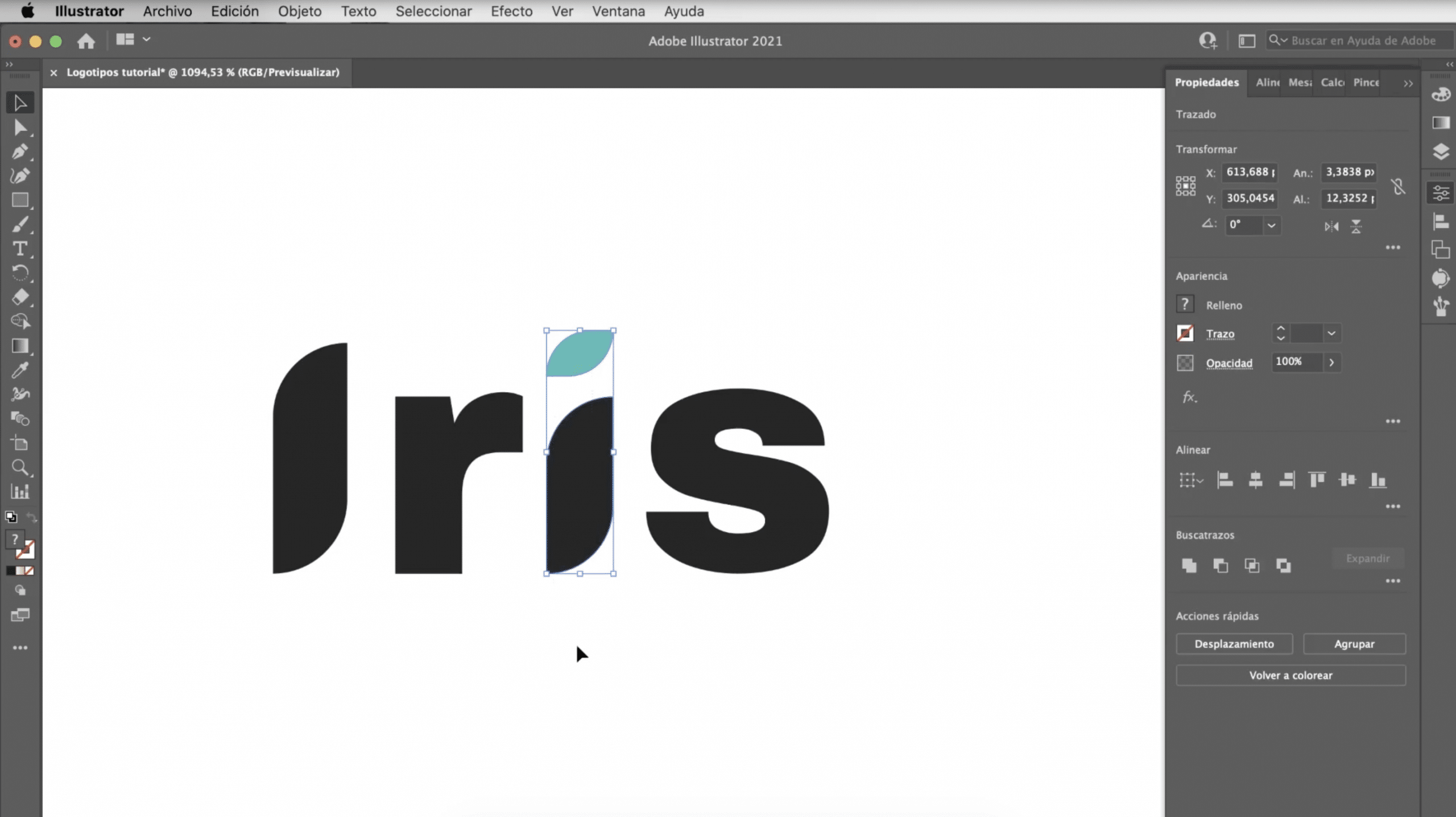
வெளிப்புறங்களை உருவாக்குவதன் மூலம், உங்கள் உரையை வேறு இல்லஸ்ட்ரேட்டர் பக்கவாதம் போல நடத்தலாம். நாங்கள் வடிவங்களுடன் செய்ததைப் போல, நேரடித் தேர்வு கருவி மூலம் நான் i இன் முனைகளையும் இரண்டாவது “i” இன் புள்ளியையும் வளைக்கப் போகிறோம், அதை ஒரு வகையான இலைகளாக மாற்றுவோம், இதற்கு நான் இதைக் கொடுக்கப் போகிறேன் டர்க்கைஸ் தொனி. சுவாரஸ்யமான விஷயம் என்னவென்றால், முழு வார்த்தையும் லோகோவாகவோ அல்லது “நான்” ஒரு சுயாதீன பட வகையாகவோ பயன்படுத்தப்படலாம்.
ஃபோட்டோஷாப்பில் மொக்கப் மூலம் உங்கள் லோகோக்களை சோதிக்கவும்
ஃபோட்டோஷாப் மூலம் மொக்கப்களை உருவாக்குவதே உங்கள் லோகோ செயல்படுகிறதா என்பதைப் பார்ப்பது நல்லது. இது உண்மையில் எப்படி இருக்கும், அதை எவ்வாறு செயல்படுத்த முடியும் என்பதை விரைவாகக் காண இது சிறந்த வழியாகும். நீங்கள் என்ன நினைக்கிறீர்கள்?
